解決:AdBlock在YouTube上不起作用| 100%可行
Doremi視頻下載器
4.9 5出來的
- 對於Windows 10/8/7
- 適用於macOS 10.13+
- 為Android
Doremi視頻下載器
4.9 5出來的
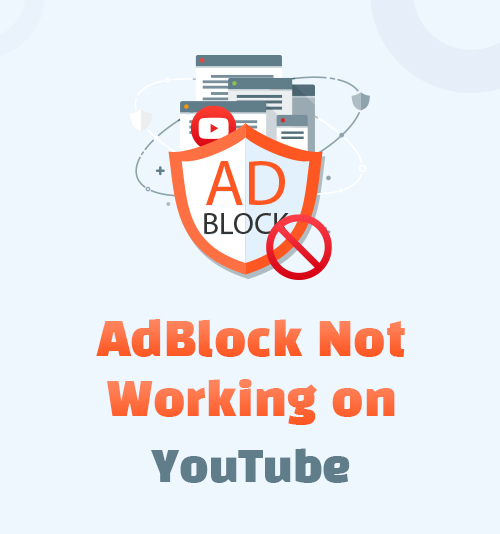
廣告是大多數網站的主要收入來源之一。 通常,如果網站提供免費服務,則用戶可能需要在使用時觀看廣告。 如果您想跳過廣告,網站將要求您購買付費會員。 YouTube就是一個典型的例子。 免費播放視頻之前,您需要觀看3到5秒鐘的不可跳過的廣告。 此外,您還可以在其網頁上看到浮動廣告。 但是,如果您是YouTube高級會員,則可以享受無廣告服務。
因此,許多人在他們的瀏覽器上使用AdBlock擴展程序以避免支付會員費用。 這是一個瀏覽器插件,可幫助您過濾掉網站上的大多數廣告。 但是,有時您可能會發現AdBlock沒有阻止YouTube廣告。
為什麼 AdBlock在YouTube上不起作用?
閱讀本文,我將告訴您解決此問題的方法。
- 部分1。 如何修復AdBlock在YouTube上不起作用?
- 1. 更新過濾器列表
- 2. 檢查是否暫停了AdBlock
- 3. 禁用不兼容的擴展
- 4. 清除瀏覽器緩存和Cookie
- 5. 在隱身模式下啟用AdBlock
- 6. 登出您的帳戶
- 部分2。 欣賞無廣告的YouTube視頻
第1部分。如何修復AdBlock在YouTube上不起作用?
AdBlock無法在YouTube上運行的原因可能有多種。 該問題可能發生在擴展程序本身,您的瀏覽器或YouTube網站上。 讓我們對它們進行逐一排查,以修復AdBlock無法在YouTube上運行的情況。
1.更新過濾器列表
檢查您的過濾器列表是否已更新,是找到AdBlock為什麼無法在YouTube上運行的正確方法。 通常,AdBlock將按照列表作者設置的時間表更新您訂閱的過濾器列表。 或者,當您打開瀏覽器時,AdBlock將自動更新過濾器列表。 如果您繼續在YouTube上看到廣告,則可能意味著您的過濾器列表無法正常運行。
您可以通過右鍵點擊AdBlock圖標,然後選擇“選項菜單中的“”。 單擊左側菜單上的“過濾器列表”選項卡,然後您將在頁面上看到“立即更新”按鈕。 以下是您訂閱的過濾器列表,您可以看到每個列表的最新更新時間。
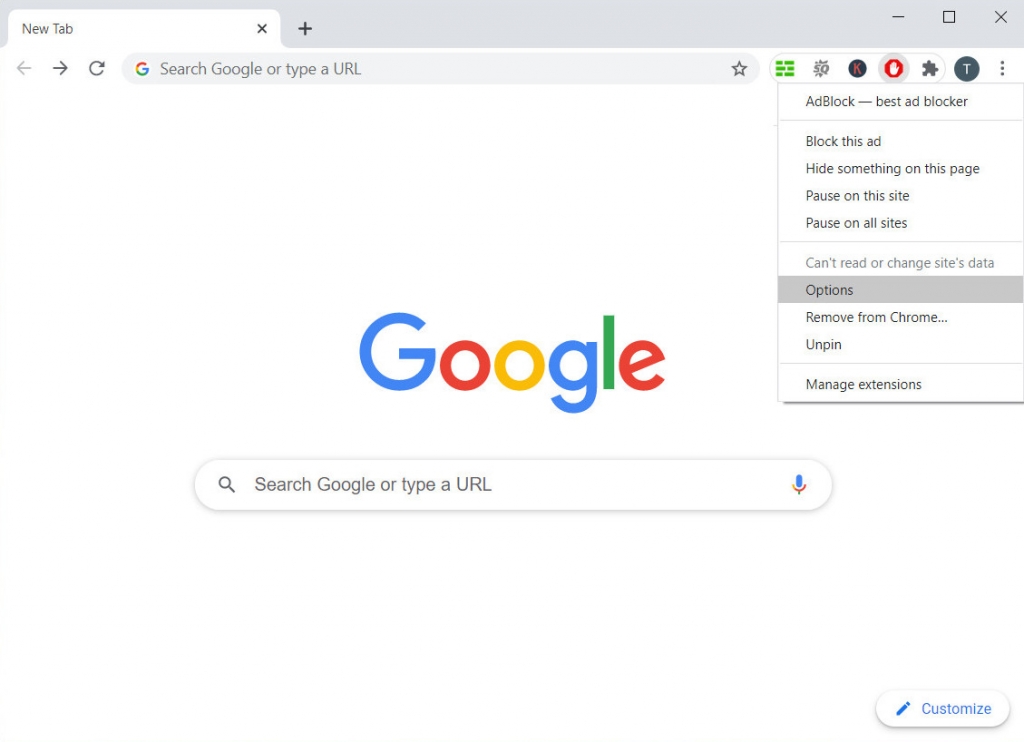
點擊“現在更新”按鈕,然後刷新YouTube網頁以查看廣告是否仍然存在。
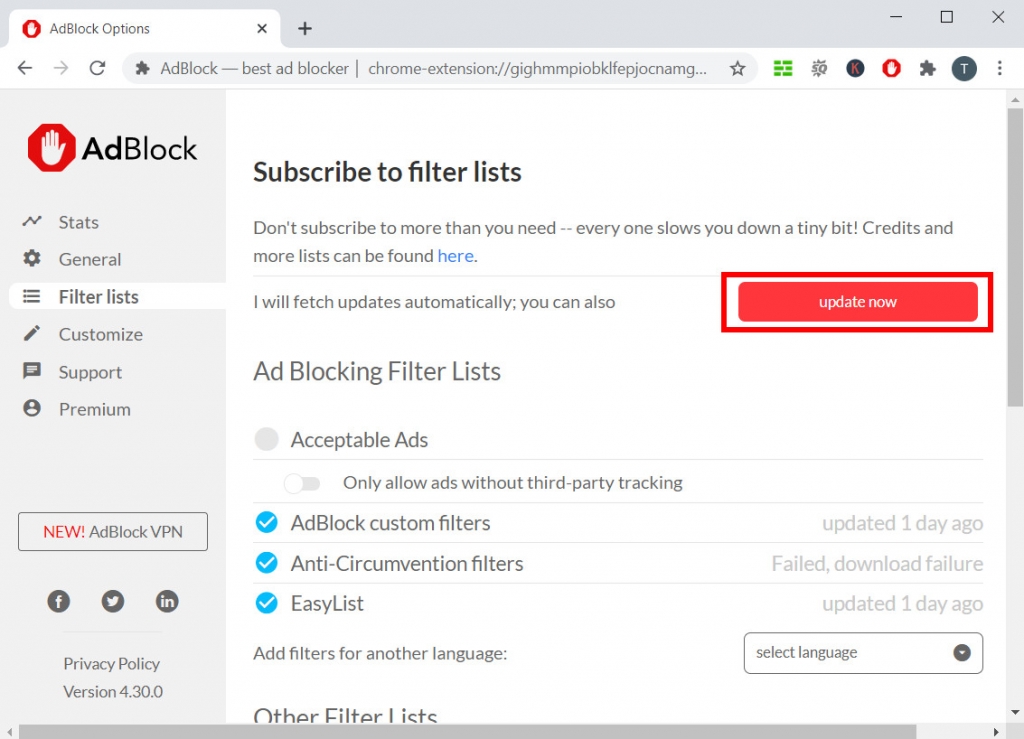
2.檢查是否暫停了AdBlock
右鍵單擊AdBlock圖標,以查看是否已在YouTube網站上暫停AdBlock。 聽起來很明顯,但是這種情況經常發生。 有時,您可能會暫停AdBlock以使網站快速加載。 這是一個臨時決定,但您可能會忘記恢復AdBlock。
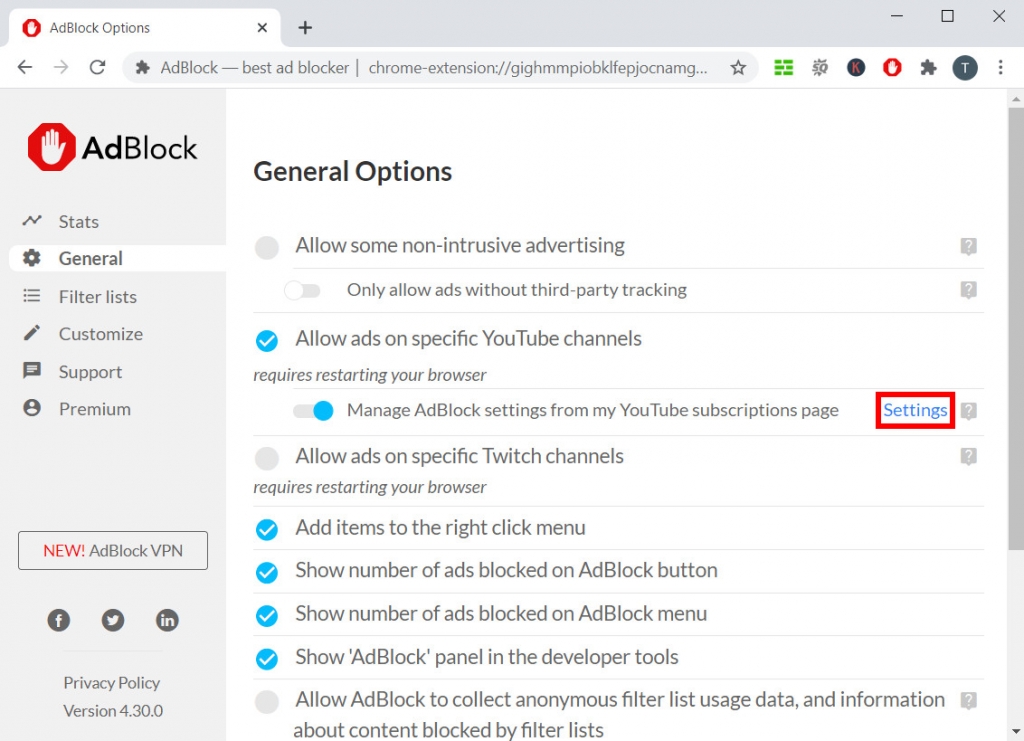
AdBlock有一個允許列表,您可以在其中添加特定的YouTube頻道,例如您的訂閱。 轉到 一般 標籤,然後檢查您看到的YouTube頻道是否在允許列表中。 您可以自定義AdBlock的啟用範圍。
3.禁用不兼容的擴展
如果您有很多瀏覽器插件,則可能需要注意其他擴展程序的兼容性。 例如,如果您同時使用另一個廣告屏蔽擴展程序,則它們可能會相互干擾。 您安裝的廣告攔截器越多,並不意味著您可以更完全地屏蔽廣告。
打開 擴展名列表 在您的瀏覽器中,禁用除AdBlock之外的所有插件,然後再次播放YouTube視頻。 如果您發現廣告不再顯示,則說明您的其他擴展程序中的一個與AdBlock配合使用時效果不佳。
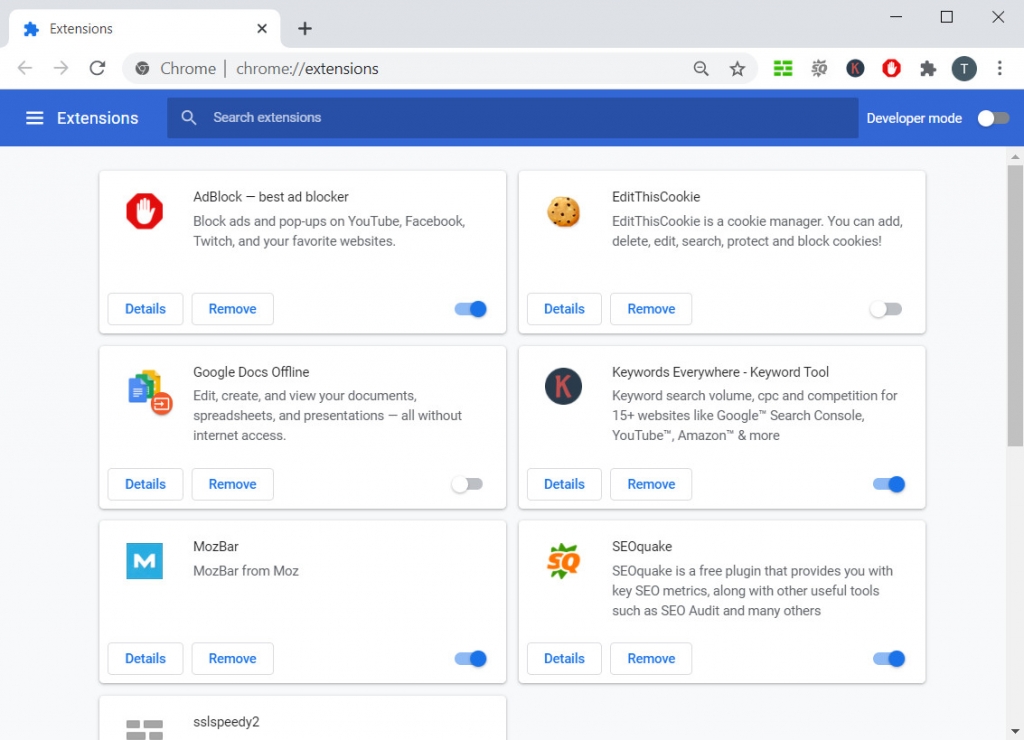
花時間找出問題的癥結所在–一次重新啟用每個擴展,直到找到干擾AdBlock的擴展。 禁用擴展程序或從擴展程序的支持團隊尋求幫助。
4.清除瀏覽器緩存和Cookie
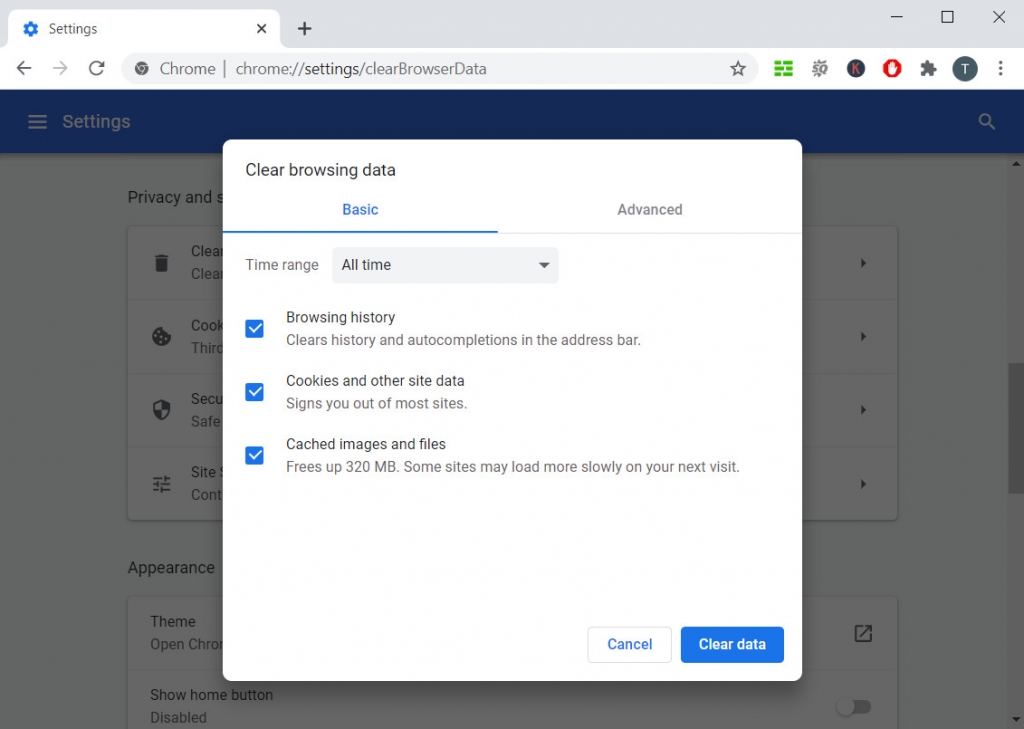
清除瀏覽器的緩存和cookie看起來像是一個小菜一碟。 但這確實有效! 如果您保存的數據和Cookie過多,則會降低瀏覽器的速度。 以Google Chrome為例,打開“設置”,然後轉到“隱私和安全“ 標籤。 點擊 清除瀏覽數據,然後可以刪除緩存和cookie,包括瀏覽歷史記錄以及緩存的圖像和文件。 您還可以自定義要清除的數據的時間範圍。
清除緩存和Cookie後,請重新啟動瀏覽器,然後再次轉到YouTube頁面。 播放視頻,查看AdBlock是否正常運行。
5.在隱身模式下啟用AdBlock
現在,許多瀏覽器都具有隱身模式。 在隱身模式下,瀏覽器將不會跟踪您的任何瀏覽歷史記錄,並且您的常規模式的所有個人設置也不會與其同步。 也就是說,默認情況下,所有擴展名都在隱身模式下處於禁用狀態。 如果您使用隱身模式,則需要再次啟用AdBlock。
以下是在Chrome的隱身模式下啟用AdBlock的方法:
步驟二 Enter 鉻://擴展 在地址欄中,然後找到“廣告阻止”標籤,點擊“詳細信息”。
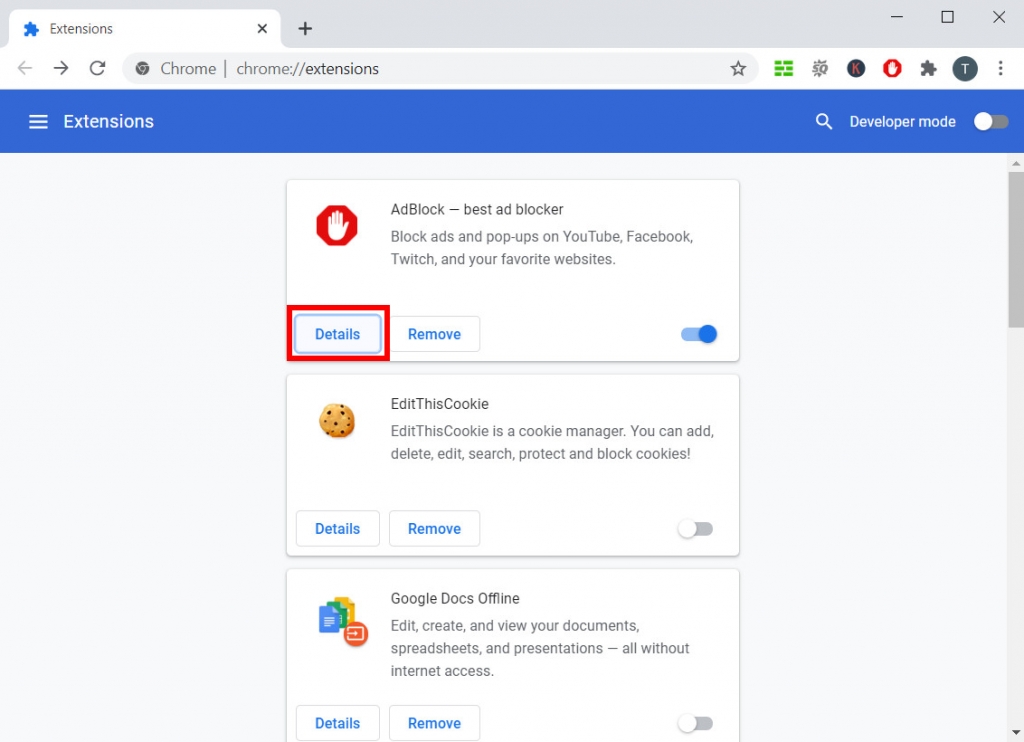
步驟二 向下滾動,您將看到“允許隱身”選項。 打開開關。
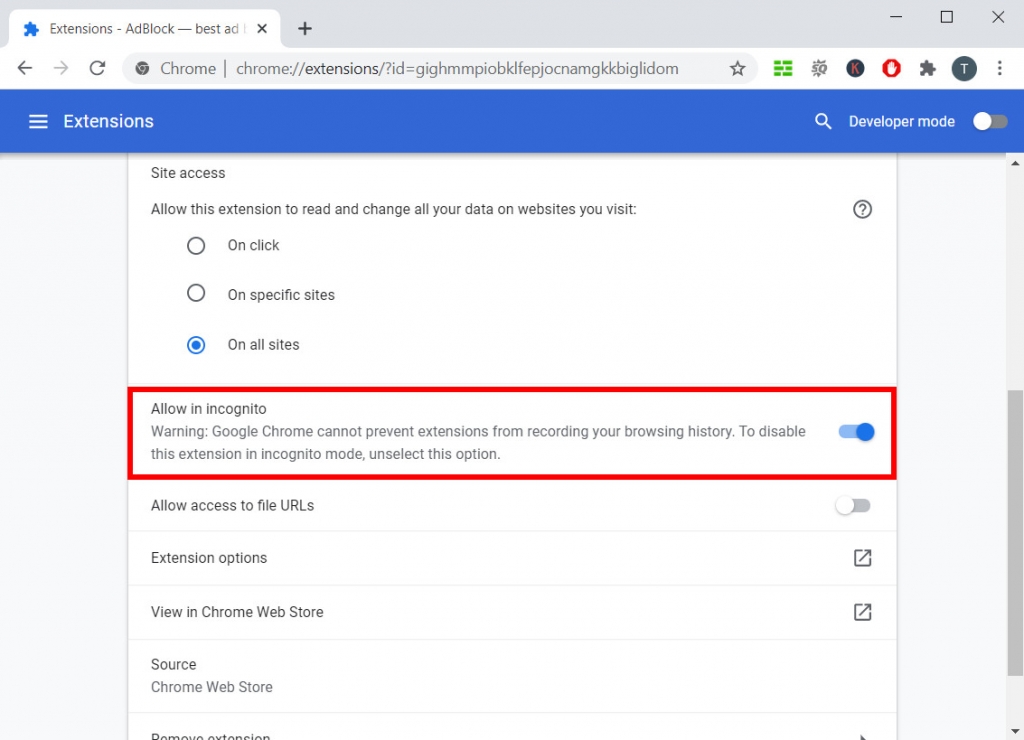
返回YouTube視頻頁面並刷新。 您應該看到AdBlock在隱身模式下可以正常工作。
6.註銷您的帳戶
註銷或切換到其他帳戶也可以解決AdBlock無法處理YouTube問題。 YouTube會根據他們從您的帳戶收集的信息來展示廣告。 因此,如果您註銷或登錄另一個帳戶,則可能會解決該問題。 該解決方案幫助了很多用戶。
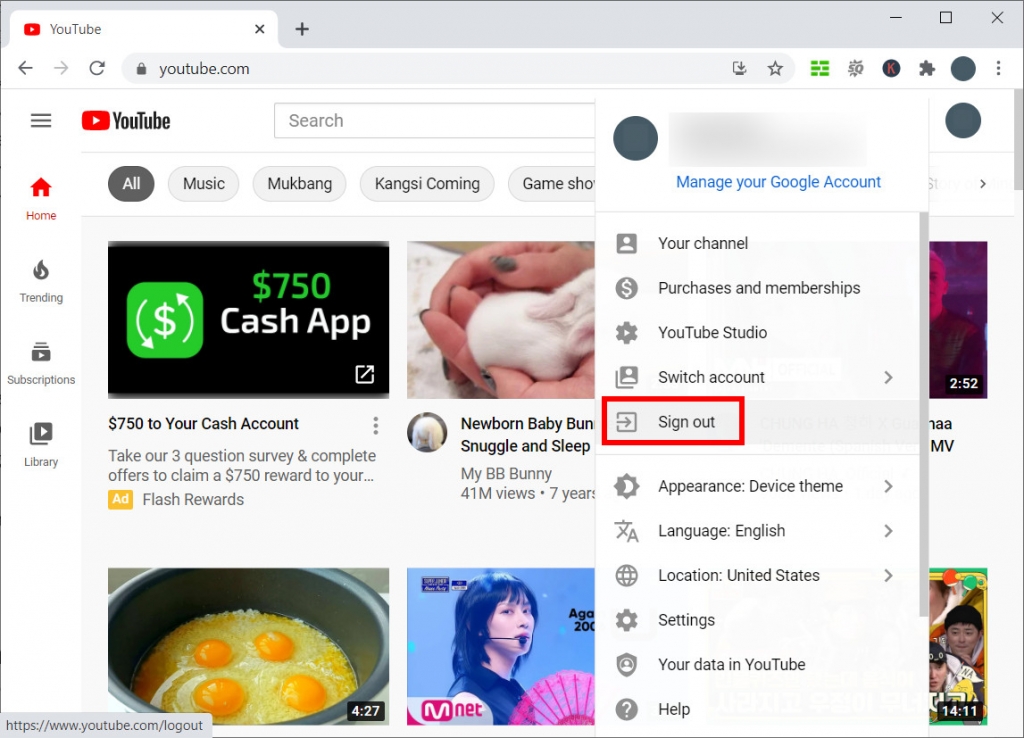
點擊你的 右上角的頭像 YouTube頁面上,然後單擊“退出擴展菜單上的”。 退出後,您可以刷新YouTube視頻頁面或登錄另一個帳戶以再次播放視頻。 檢查廣告是否仍在播放。
第2部分。欣賞無廣告的YouTube視頻
當AdBlock無法在YouTube上運行時,我們還能做什麼? 如果我們下載YouTube視頻以供離線觀看該怎麼辦?
觀看無廣告的YouTube視頻是一個不錯的選擇。 要離線觀看YouTube視頻,您需要功能強大的助手– DoremiZone Video Downloader Pro.
Doremi視頻下載器
從 1,000 多個站點下載高清視頻
- 對於Windows 10/8/7
- 適用於macOS 10.13+
- 為Android
DoremiZone Video Downloader Pro支持從1,000多個網站(包括YouTube)下載視頻。 它非常易於使用,您無需精通計算機即可下載YouTube視頻。 複製YouTube視頻鏈接,然後將其粘貼到其搜索框中,而DoremiZone Video Downloader Pro將為您解析鏈接。 您可以選擇所需的格式和分辨率,然後單擊“下載結果頁面上的“”按鈕。
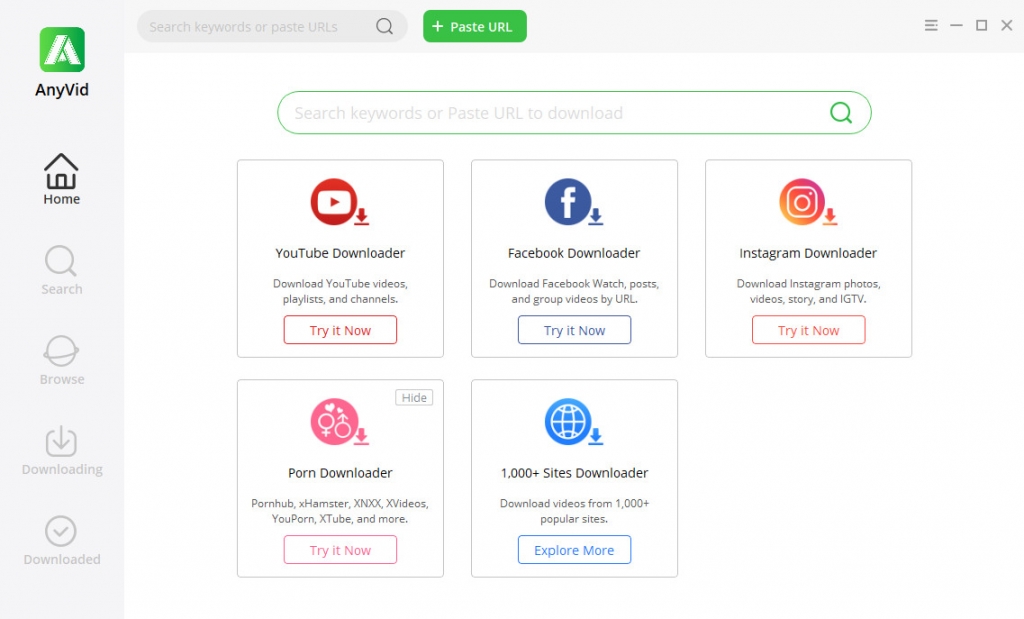
下載任務完成後,您可以在本地文件夾中查看視頻文件。 當然,在離線觀看YouTube視頻時,您不會受到任何廣告的干擾。
DoremiZone Video Downloader Pro也有一個 Android應用程序。 您可以安裝它並在手機上觀看無廣告的YouTube視頻。
結論
通過閱讀這篇文章,您找到任何可以解決您問題的解決方案了嗎? 如果AdBlock在YouTube上不起作用,則應嘗試通過擴展程序本身,瀏覽器或YouTube網站來查找問題。 使用我上面提到的步驟進行故障排除,可能會解決問題。
此外,您可以安裝 DoremiZone Video Downloader Pro 離線觀看YouTube視頻。 這是避免在YouTube上投放廣告的最好方法。 而且您不再需要AdBlock。
Doremi視頻下載器
從 1,000 多個站點下載高清視頻
- 對於Windows 10/8/7
- 適用於macOS 10.13+
- 為Android
常見問題解答
為什麼AdBlock無法在YouTube上運行?
YouTube正在測試這項新技術,以規避諸如AdBlock之類的廣告攔截程序擴展。 因此,即使您已經在瀏覽器中添加了AdBlock,有時您也會在觀看YouTube視頻時看到這些廣告。 在YouTube發布最新版本之前,AdBlock團隊無法完全解決此問題。
如何讓AdBlock在YouTube上運行?
您可以通過檢查“選項”菜單,管理擴展程序或退出YouTube帳戶來對AdBlock進行故障排除。 要觀看無廣告的YouTube視頻,您可以通過以下方式下載它們 DoremiZone Video Downloader Pro。 這樣,您可以避免在視頻播放過程中可能會出現的所有廣告。
您可能也對這些主題感興趣